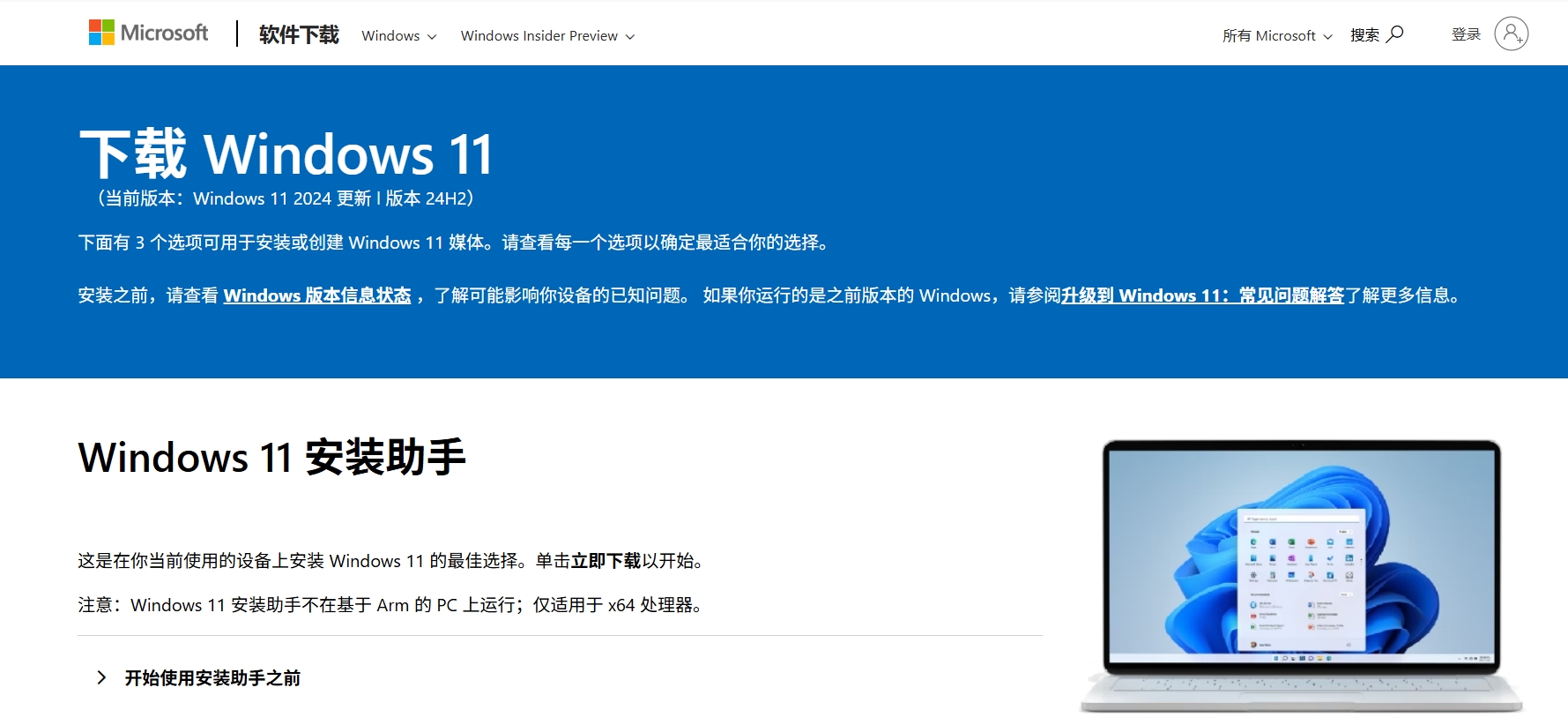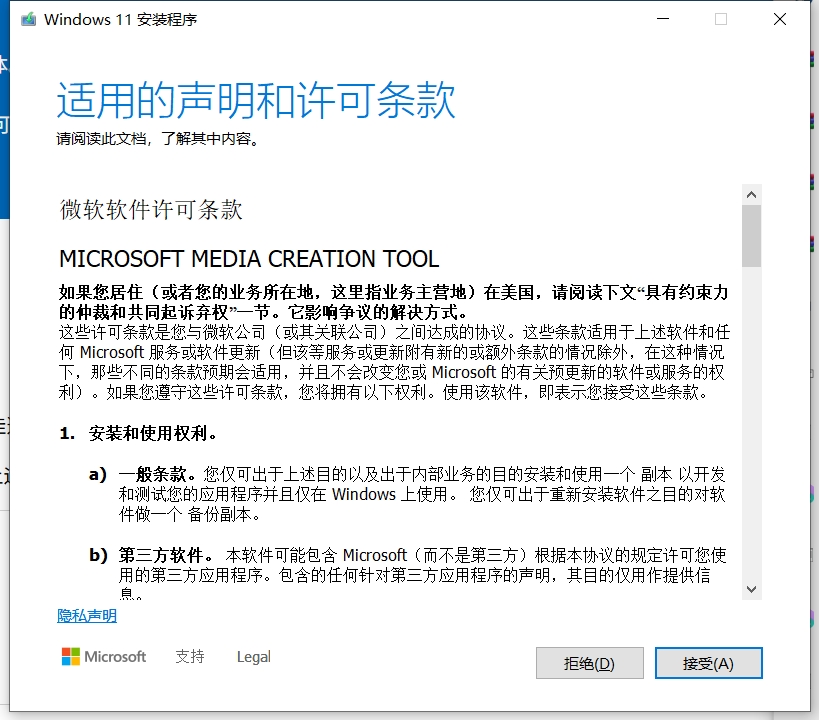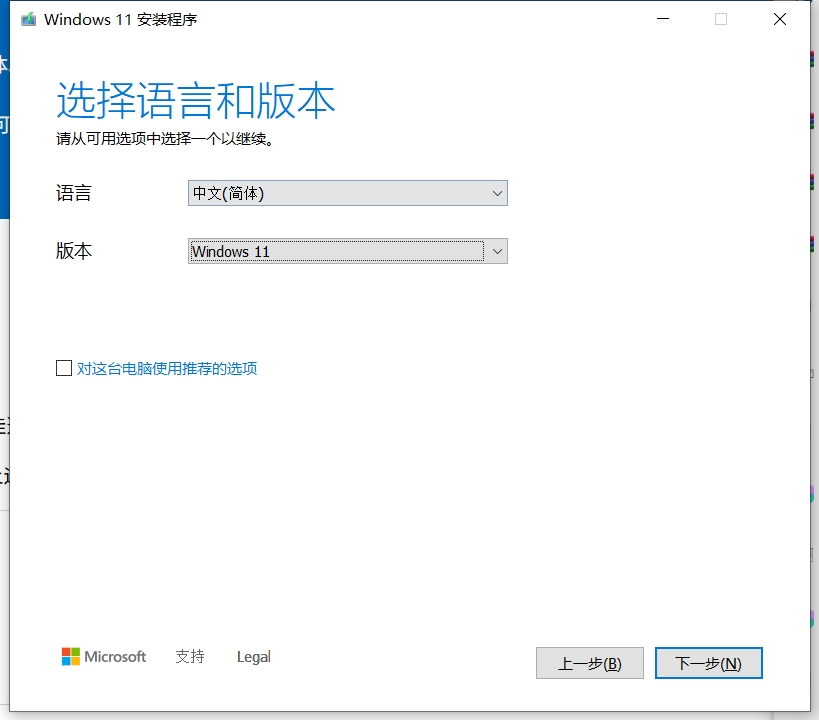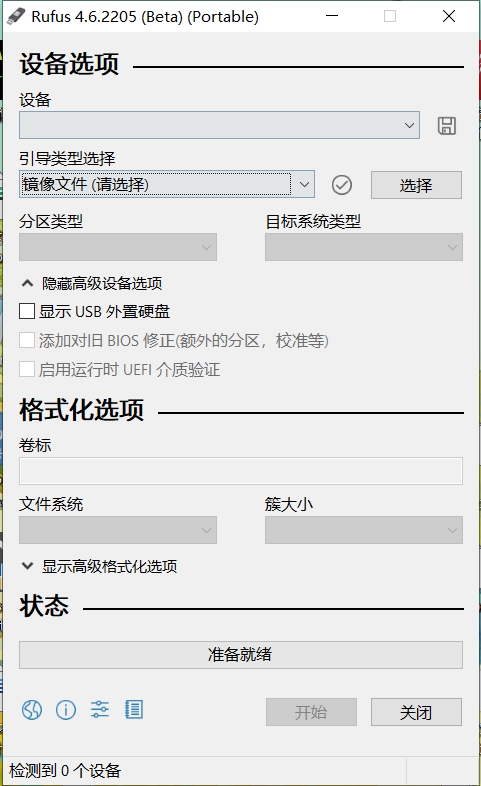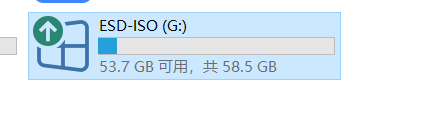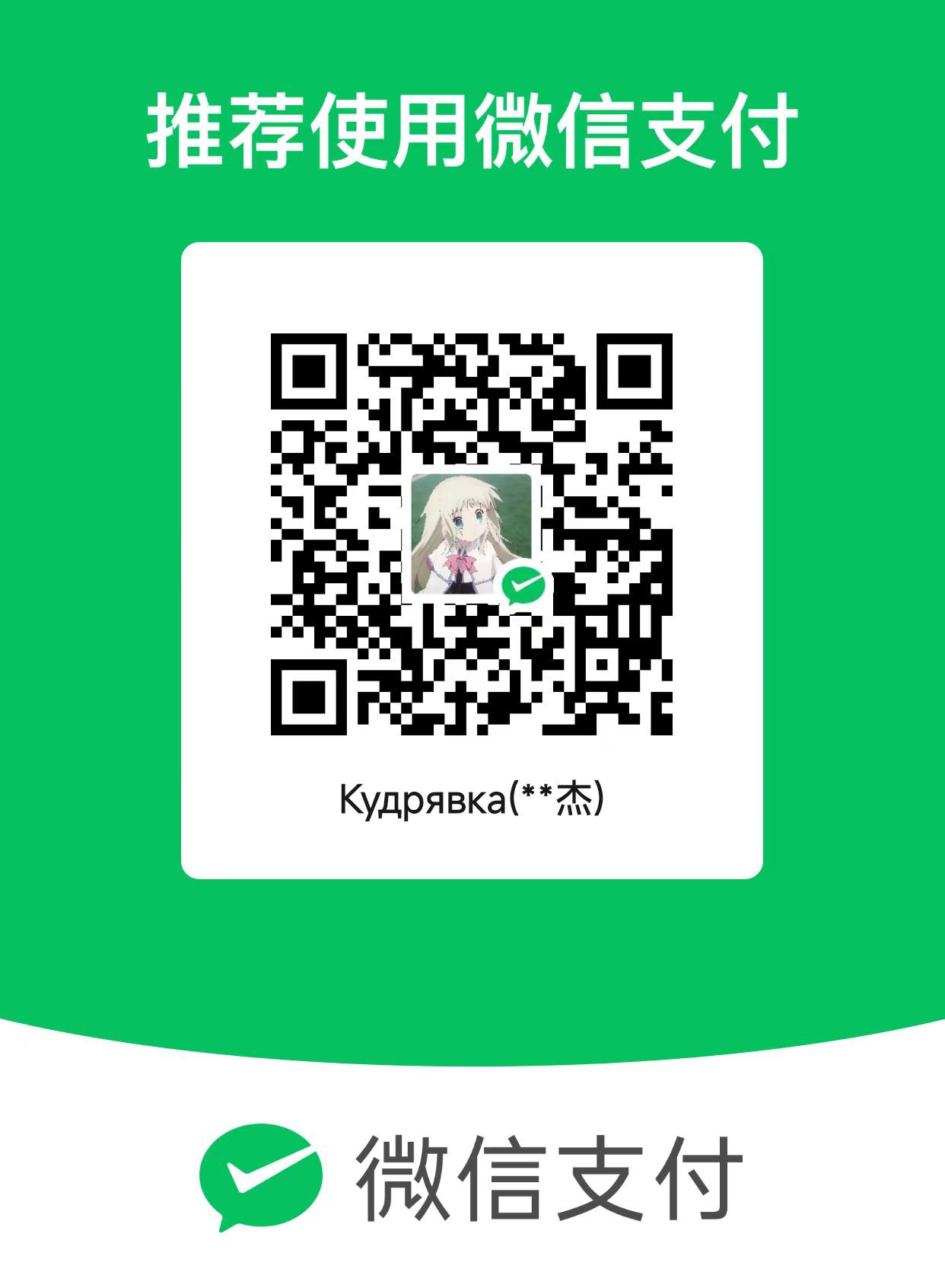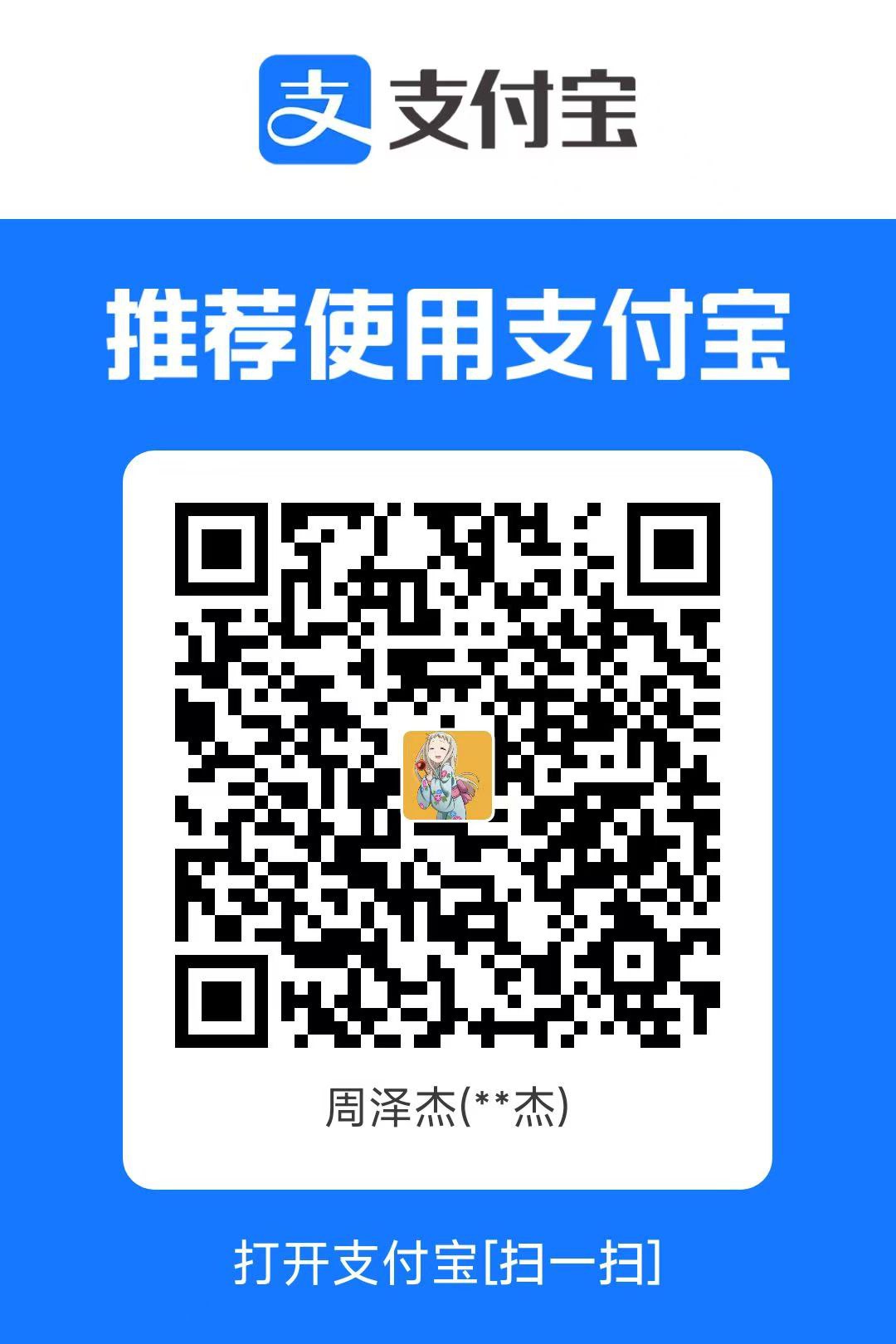WIN11官方镜像安装方法的步骤

WIN11官方镜像安装方法的步骤
zejiewWIN11官方镜像安装方法的步骤
Windows 11 24H2于2024年10月发布,核心升级聚焦AI功能(如实时字幕翻译、AI超分辨率、Copilot深度集成)和性能优化(Rust内核模块、节能模式)。新增原生7z压缩支持、Wi-Fi 7连接、HDR壁纸及类Linux的sudo命令。企业版(LTSC 2024)精简预装应用并提供5-10年长期支持。需注意:强制要求CPU支持POPCNT指令集(2010年后设备通常满足),且初期存在旧驱动蓝屏、游戏反作弊兼容性问题,建议普通用户暂缓升级,企业用户可评估LTSC版本。
如果不使用其他人修改过的镜像,而想用官方的镜像,以往windows10及以下的刻录U盘PE系统就不适用于官方的windows11.iso文件了,一方面缺少引导,第二方面TPM2.0以及一些硬件要求无法跳过,导致安装后启动无法进入系统。
经过研究,发现一种新的安装官方的原生windows11镜像。
首先在官网下载安装助手
地址:https://www.microsoft.com/zh-cn/software-download/windows11
下载完后打开安装助手
选择windows11或者家庭中文版均可以
注意选择下载ISO镜像,才可以以以下步骤刻录到启动盘
首先要使用一个项目工具,叫做Rufus,他可以直接制作windows11的安装镜像,只需要将镜像刻录到U盘后,将U盘插入电脑,开机后选择U盘启动,就可以自动进入windows11镜像的安装步骤了。
只需要插入自己的U盘,选择再官网下载的镜像就可以将自己的U盘刻录成启动盘
(注意,刻录镜像会格式化U盘的全部文件,请注意备份重要文件)
刻录完成的U盘名称为以下状态,并且打开会有以下文件,证明刻录成功可以进行安装了。
后面还有激活的教程,也是篇幅问题下次再提,关于Rufus的下载链接在往期文章。